目录
Windows10 系统用户密码和 路由器设置
1、设置用户密码
Win10桌面->右键菜单->显示设置->左上角,主页->账户
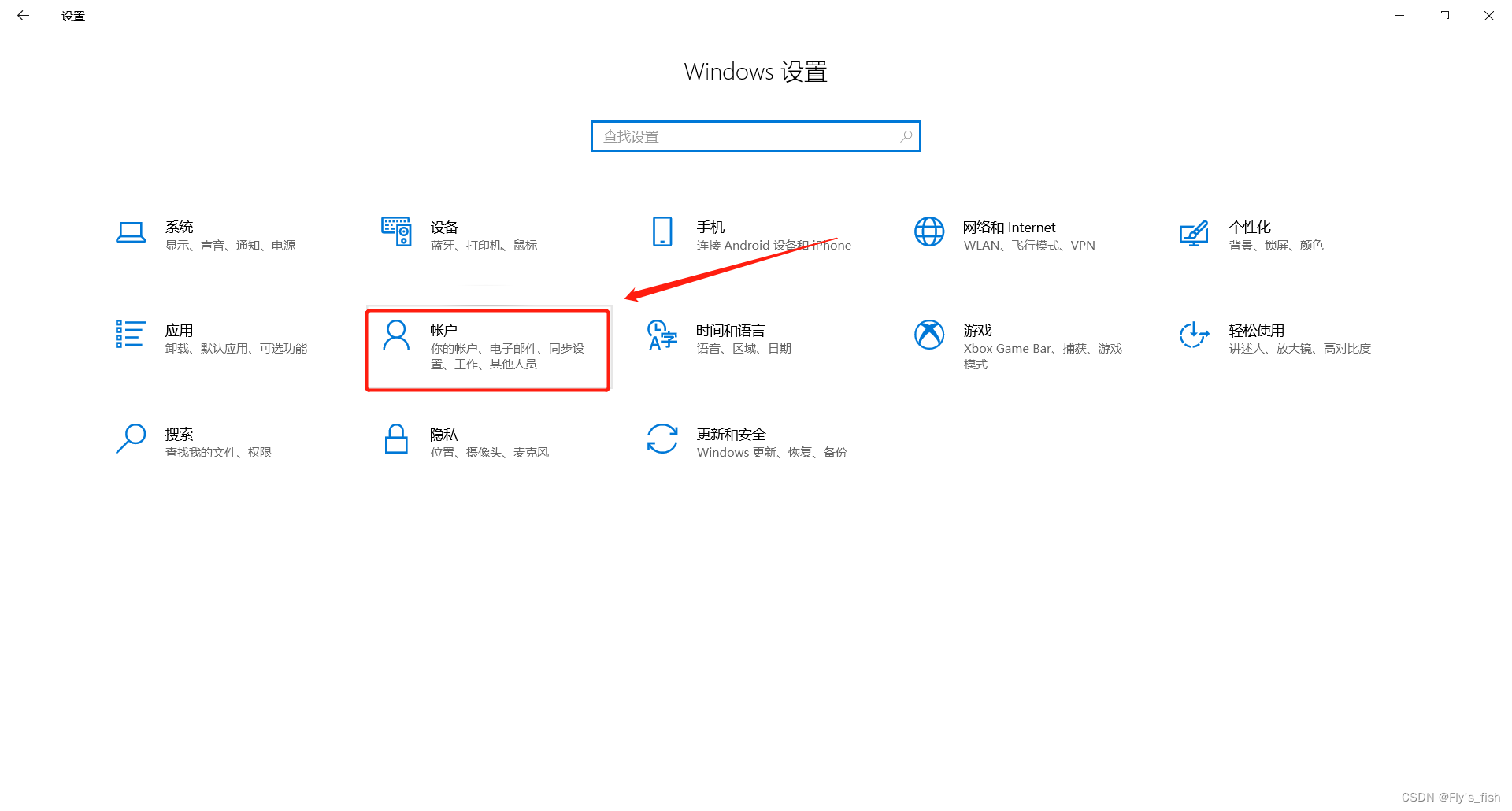
这里需要注意用户名应该是默认的ADMINISTRATOR
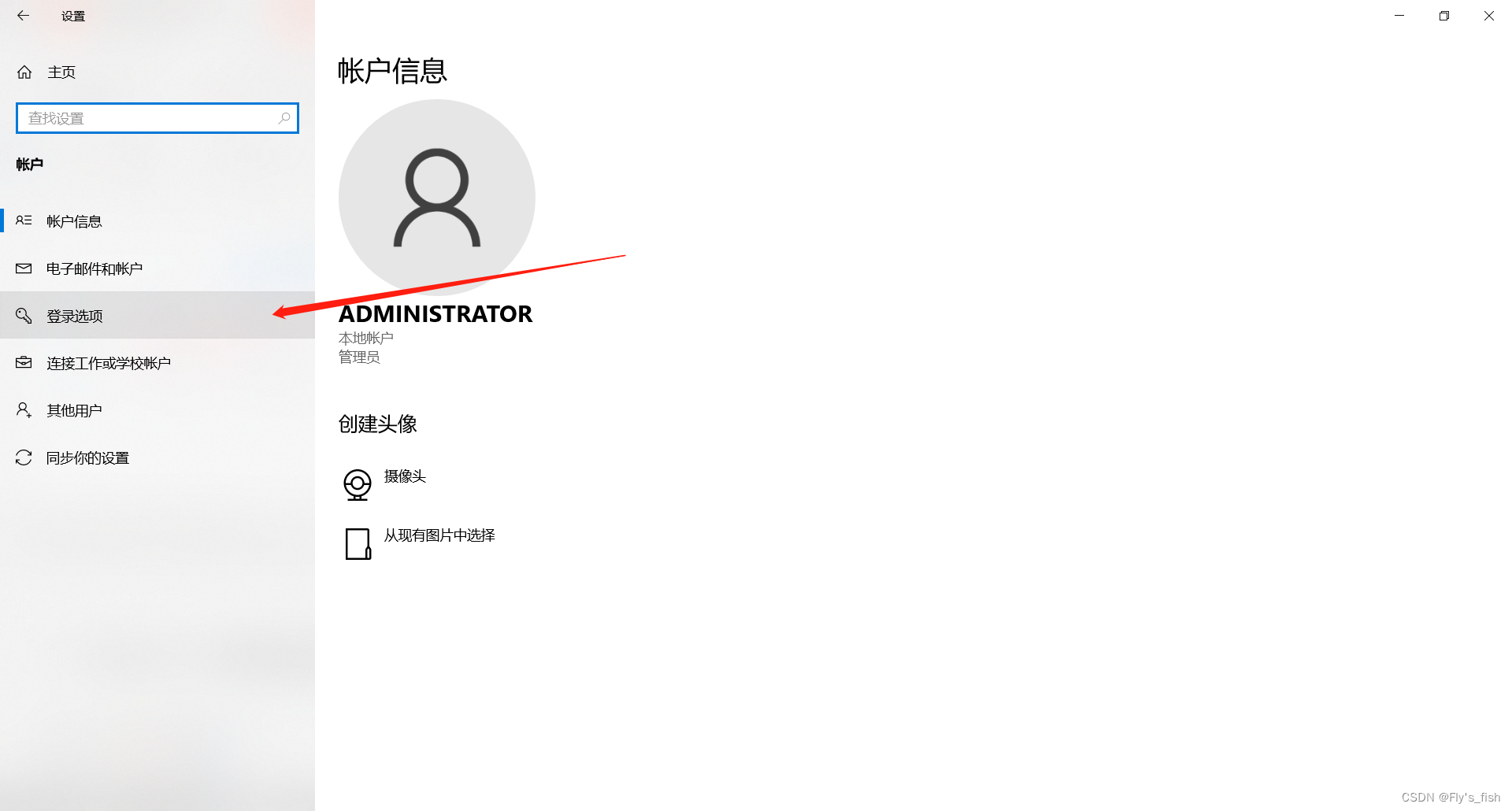
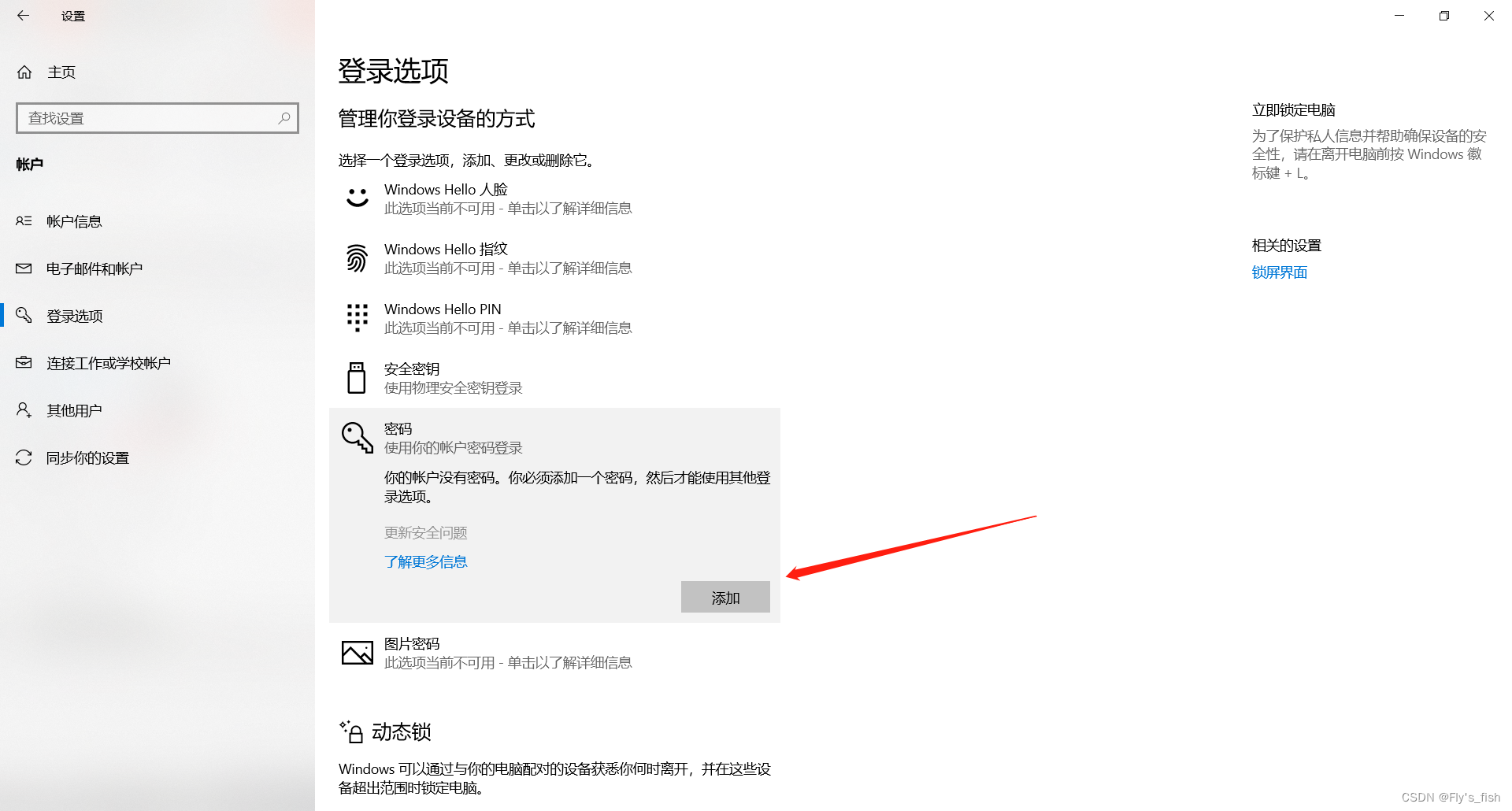
设置密码为tyw123456
密码提示无所谓 写不写都可以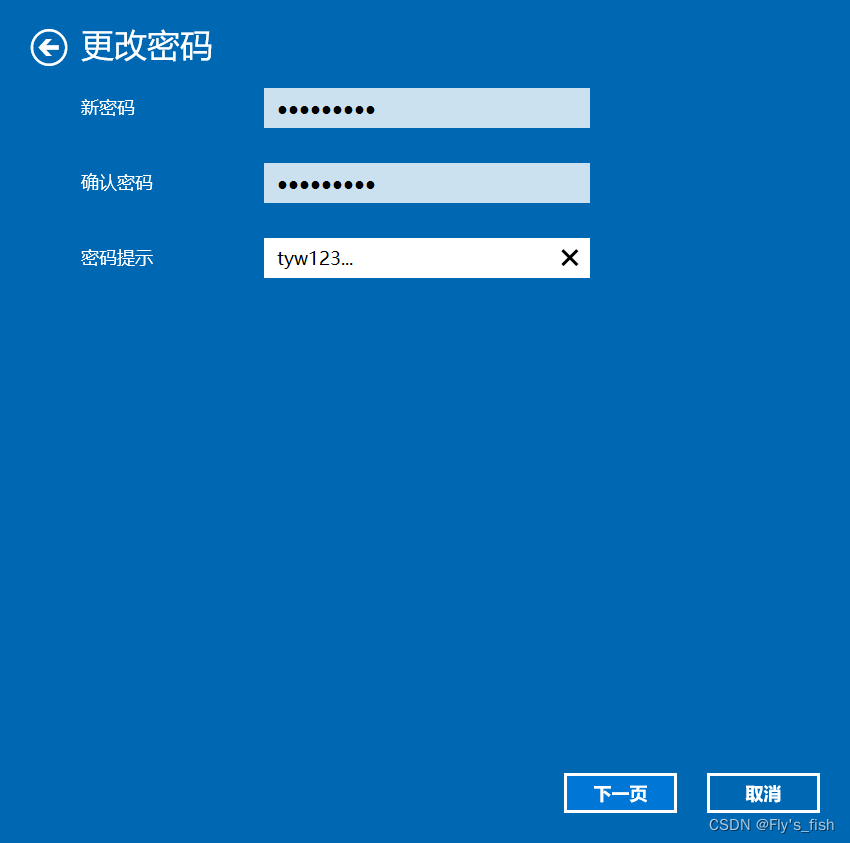
2、Windows10 连接路由器,设置路由器
电脑一定要用网线和路由器连接!!!
电脑一定要用网线和路由器连接!!!
电脑一定要用网线和路由器连接!!!
电脑一定要用网线和路由器连接!!!
路由器可以不用联网只要供电就可以
电脑与路由器连接成功之后
在浏览器进入路由器设置界面
需要对路由器进行如下设置
_
1、设置路由器SSID(就是WIFI名) 为TP-LINK-TYW
2、设置wifi密码 是88888888
3、设置网关为192.172.1.1
以上操作界面不同路由器会有所差异请根据实际情况操作!!!!!!!!
以上操作界面不同路由器会有所差异请根据实际情况操作!!!!!!!!
以上操作界面不同路由器会有所差异请根据实际情况操作!!!!!!!!
3、设置windows10 IP 为固定IP
将设置好路由器之后再将电脑的IP设置为固定IP192.172.1.50
操作如下
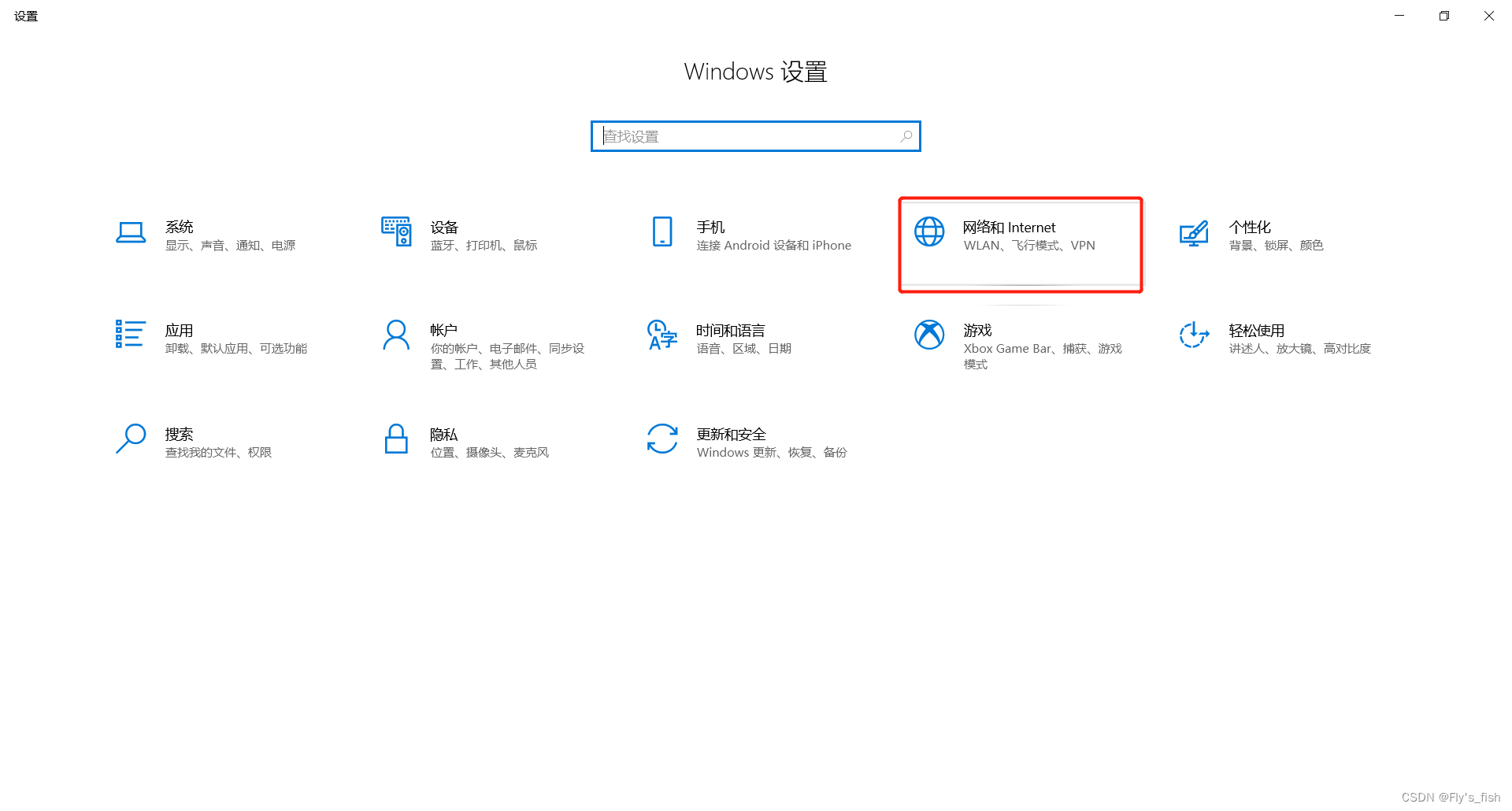
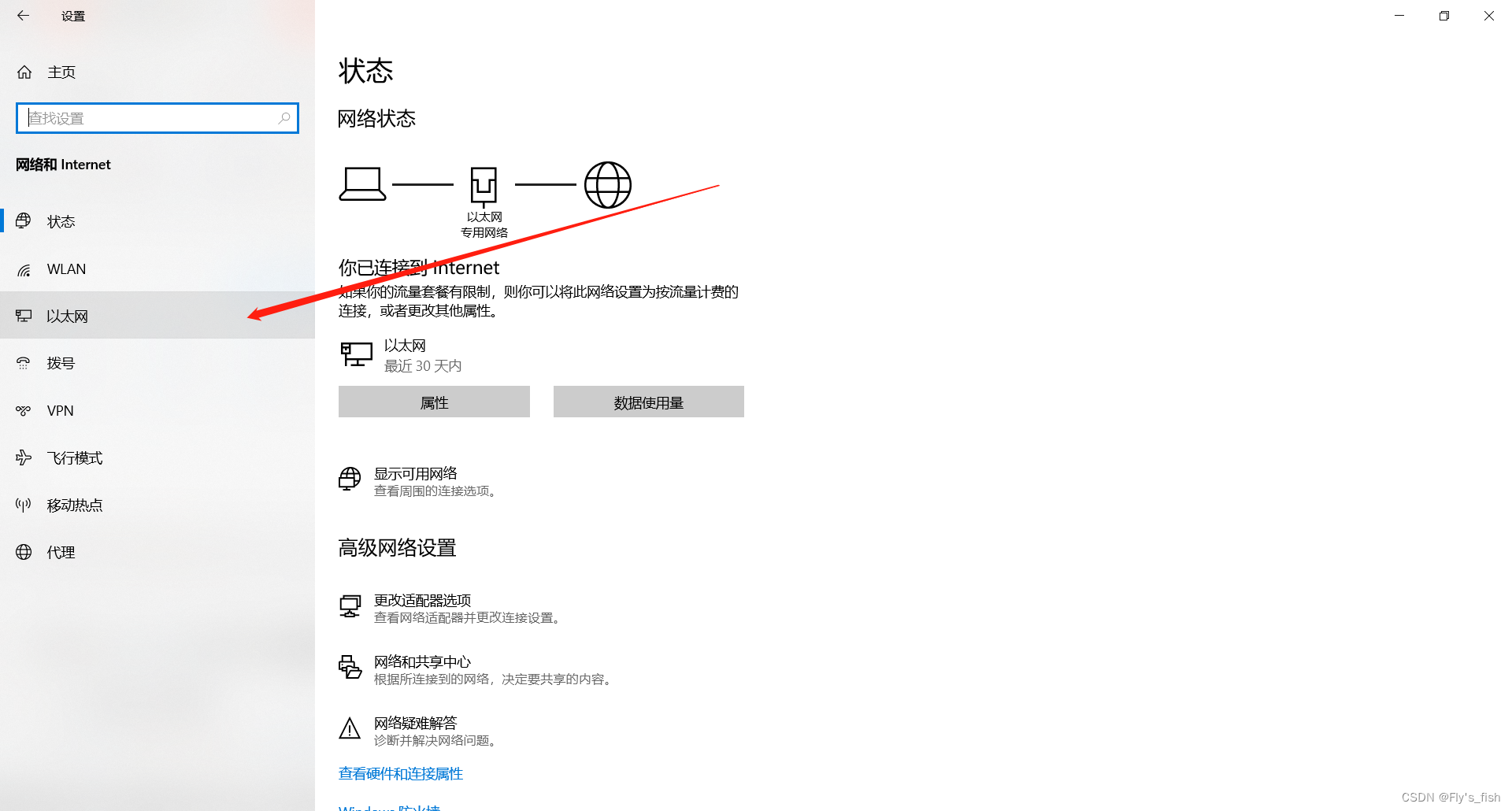
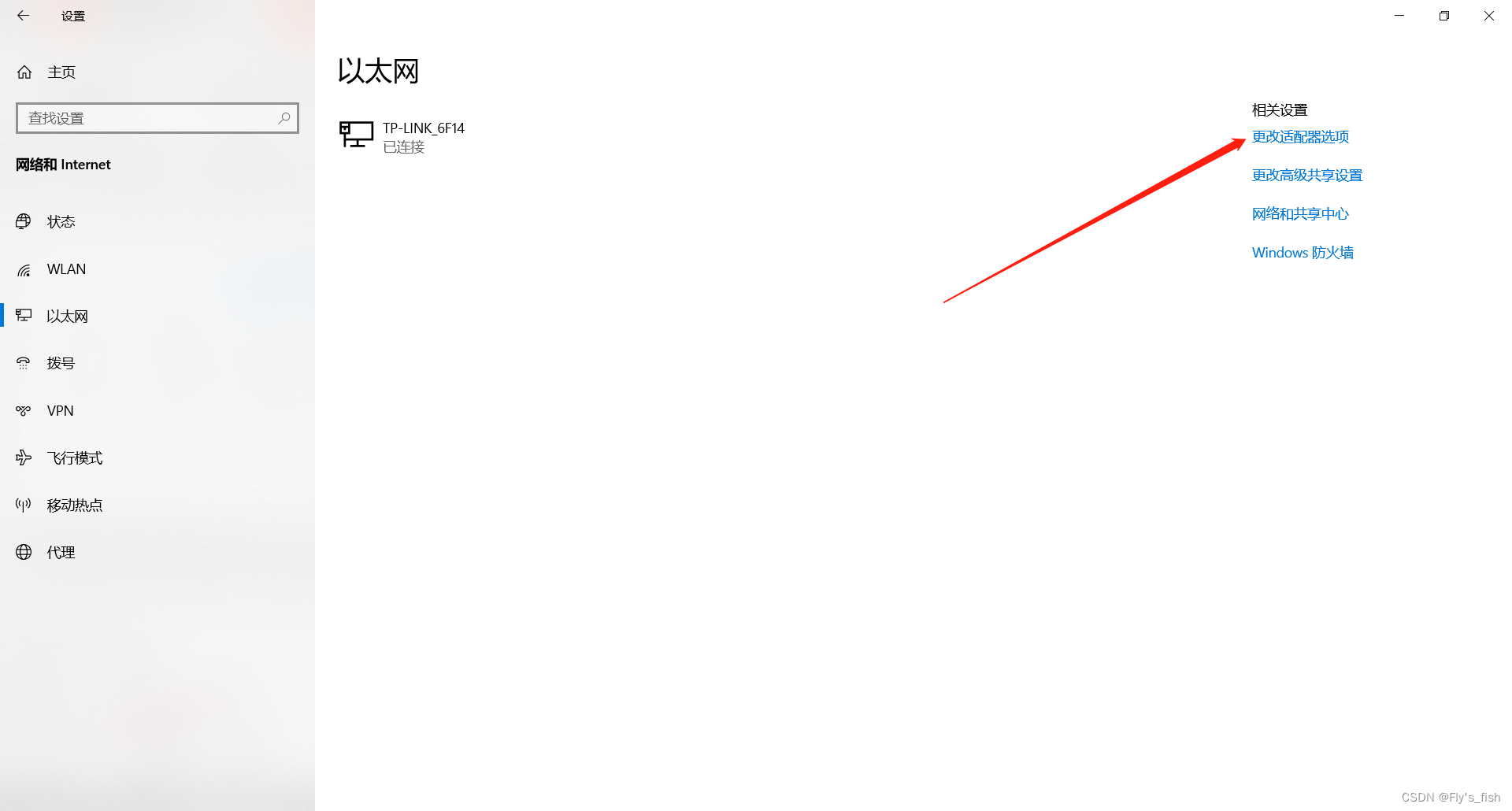
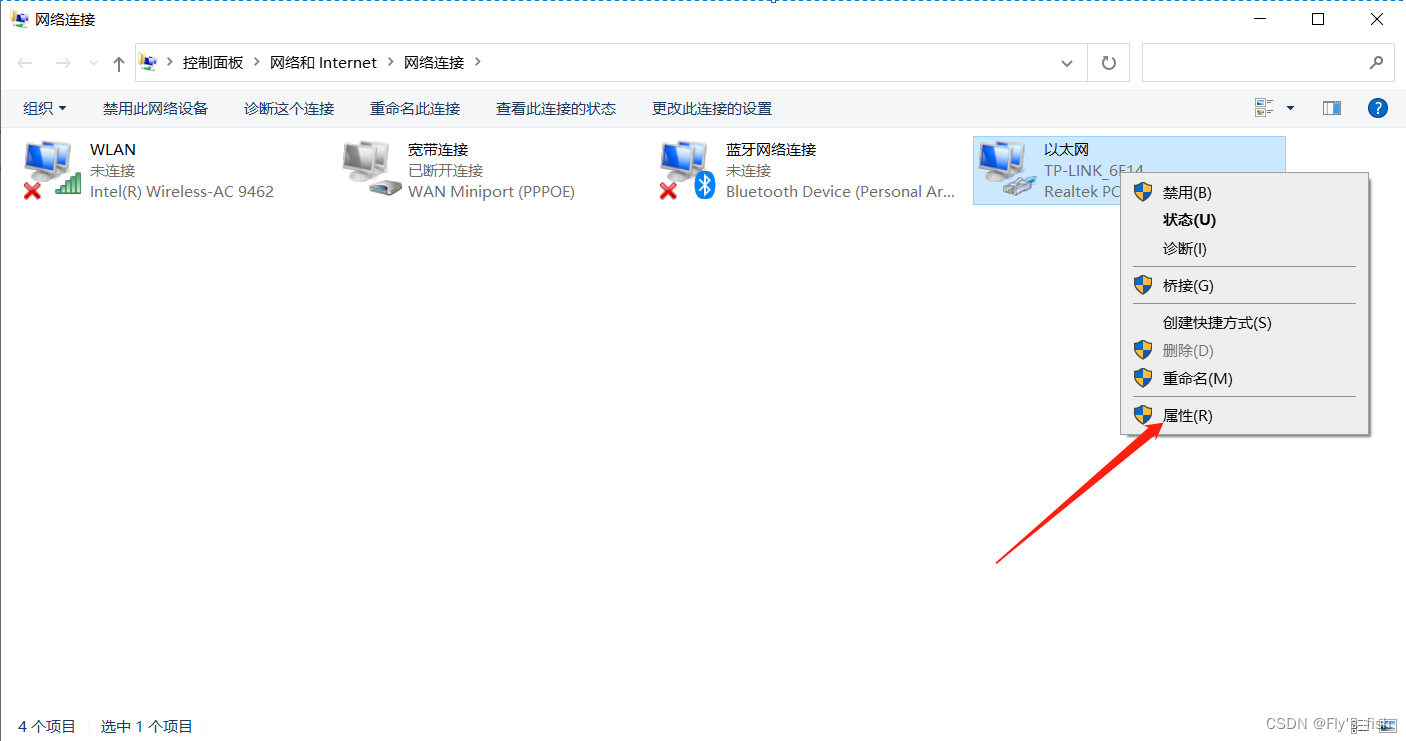

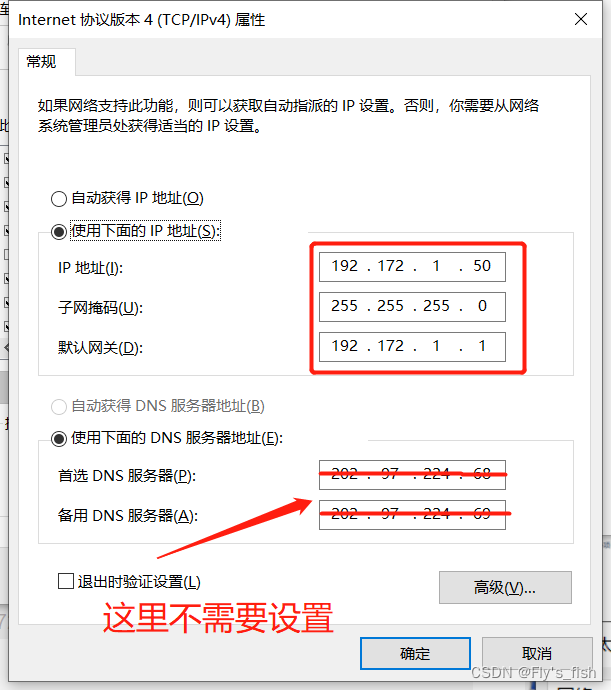
至此电脑已经成功连接路由器并设置成固定IP为
192.172.1.50
在Windows10 系统下搭建SHH服务
1、安装SSH服务
Win10桌面->右键菜单->显示设置->左上角,主页->应用
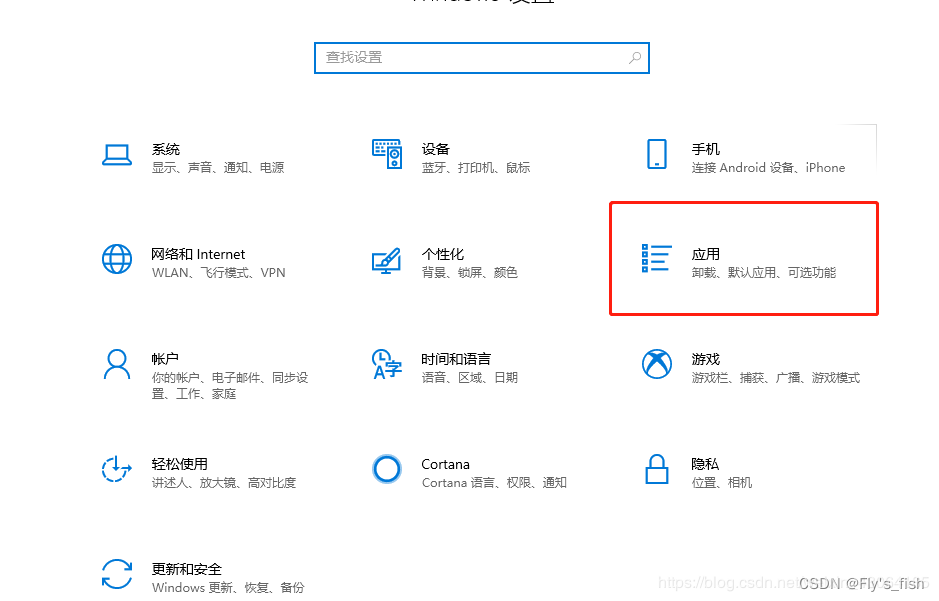
点击可选功能如图
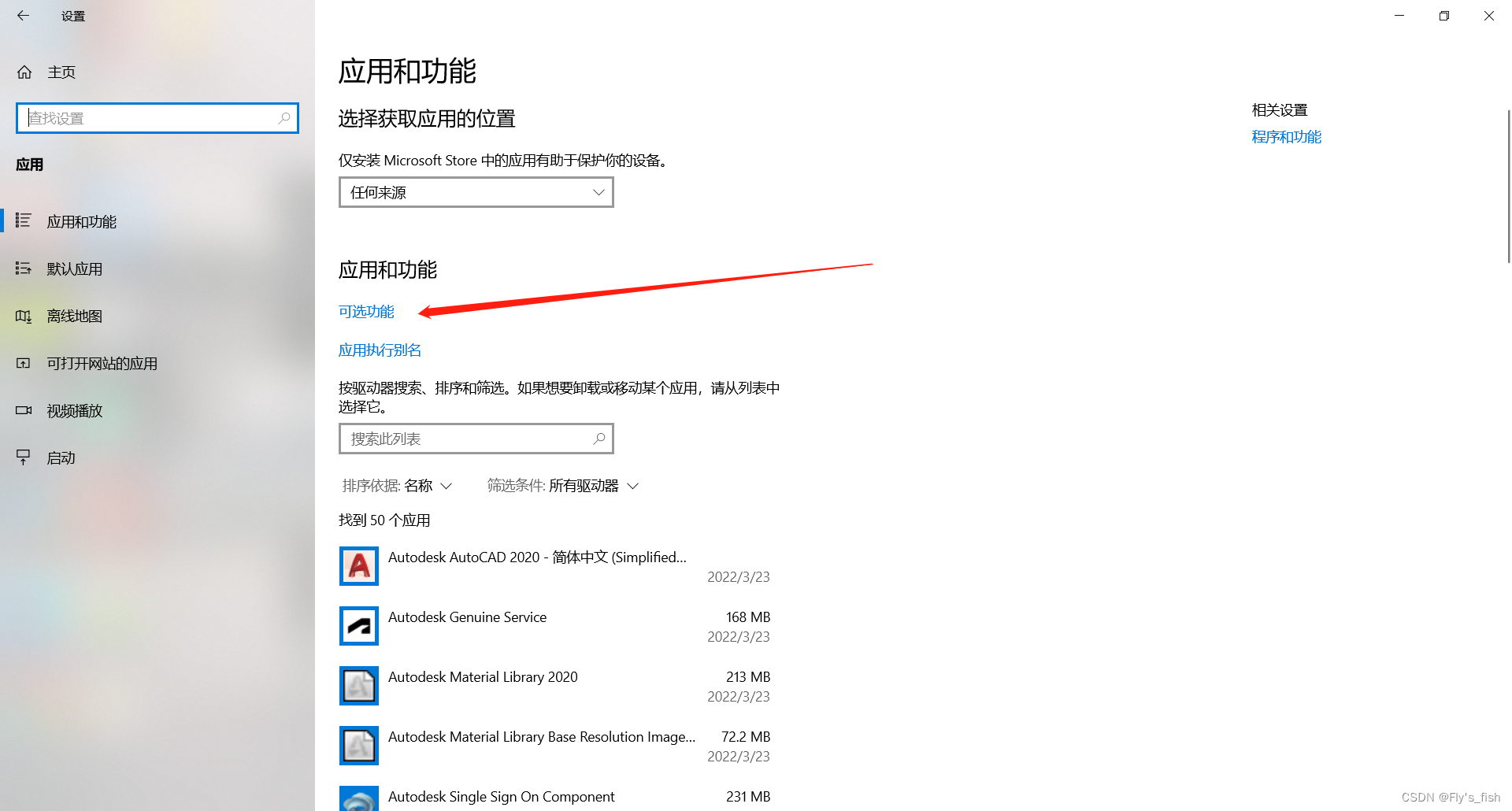
再列表中找到OpenSSH服务器 勾选 然后安装
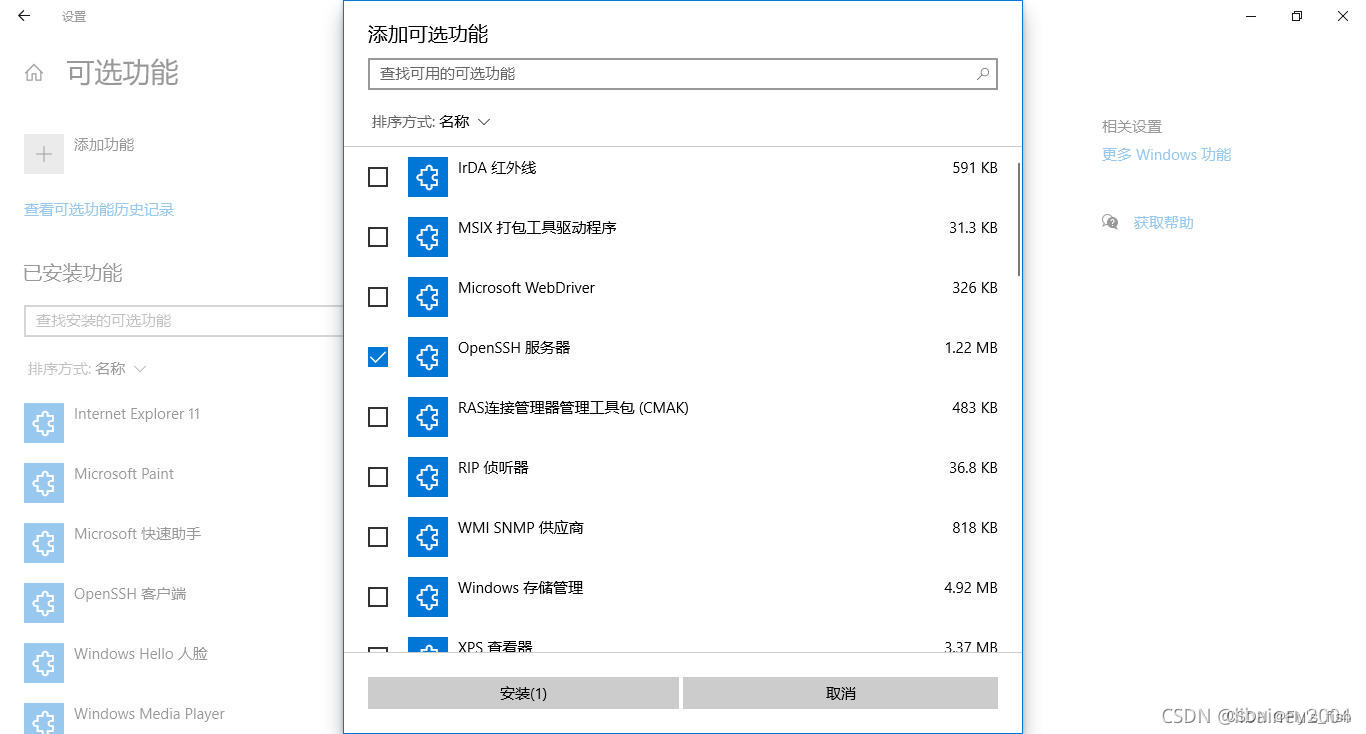
等待安装完成。
2、配置SSH服务
打开文件夹C:\Windows\System32\OpenSSH\复制sshd_config_default文件
把复制出来的文件重命名为sshd_config
如图结果
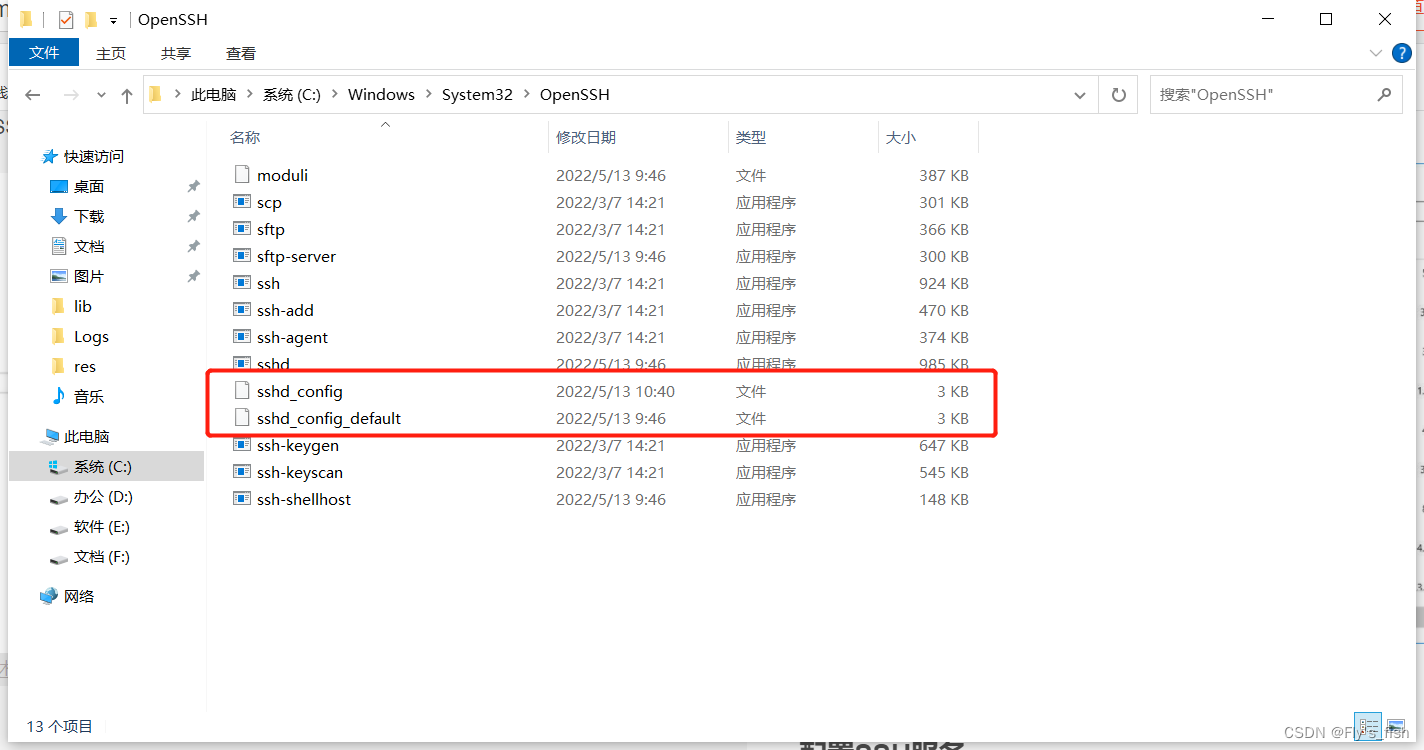
用记事本打开sshd_config文件
把原来的#PermitRootLogin prohibit-password改成PermitRootLogin yes
如图
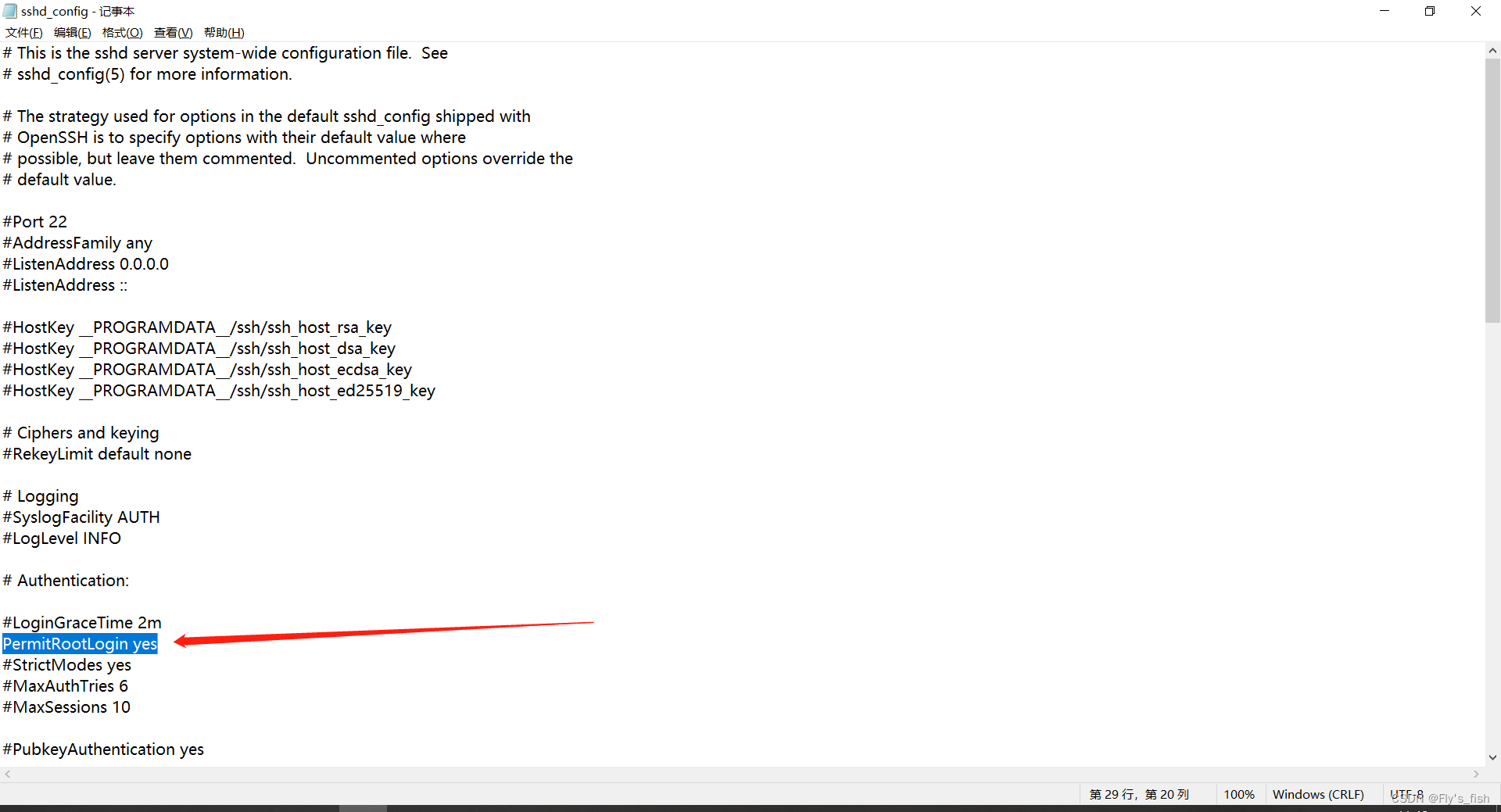
3、启动SSH服务
使用管理员权限打开cmd
操作如下
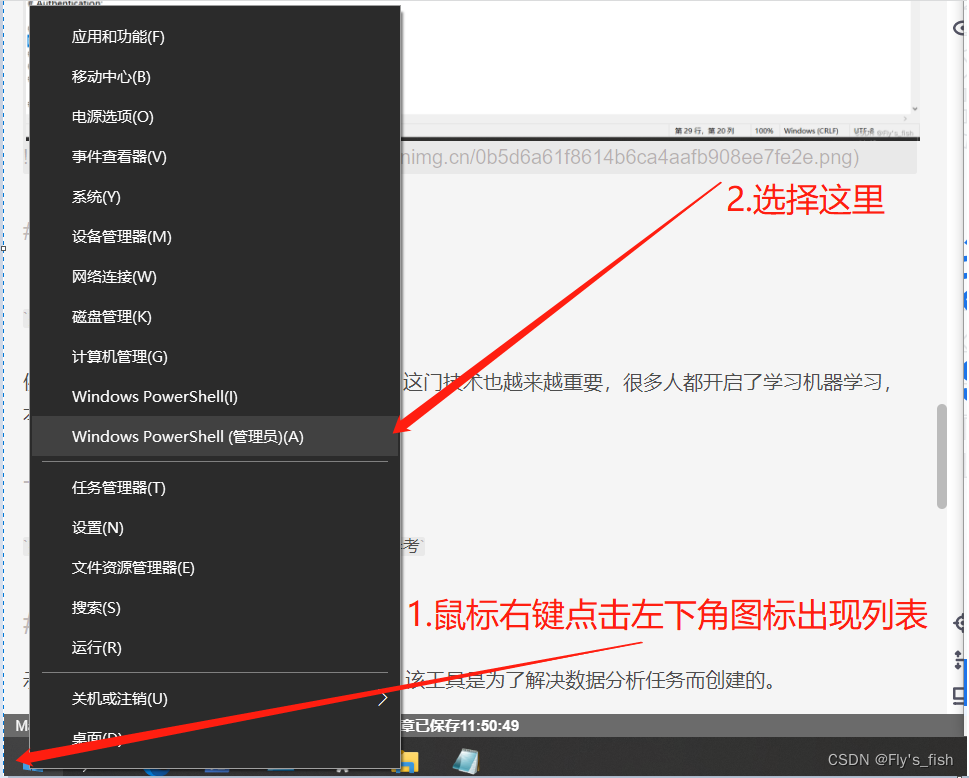
出现对话框
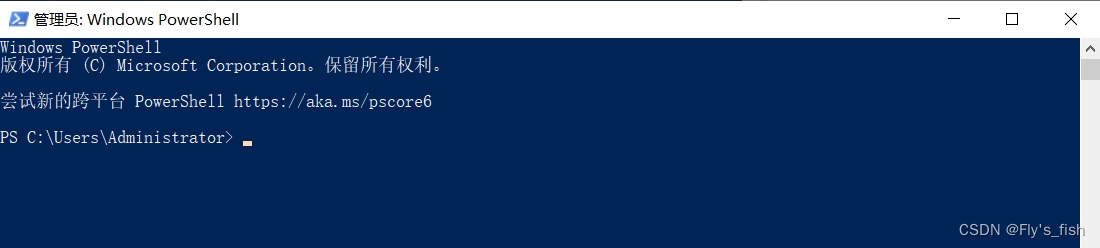 输入命令
输入命令
net start sshd
至此电脑已经成功开启SSH服务了
准备升级文件夹
解压OTA_file.zip压缩包到D盘
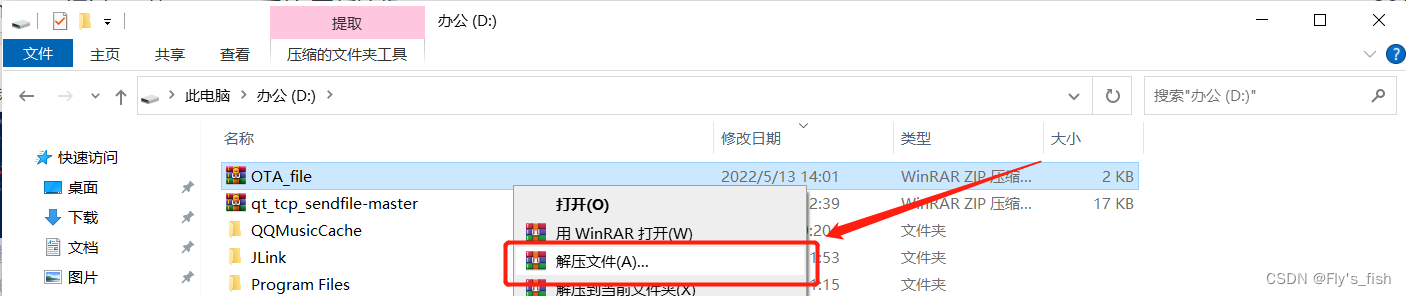
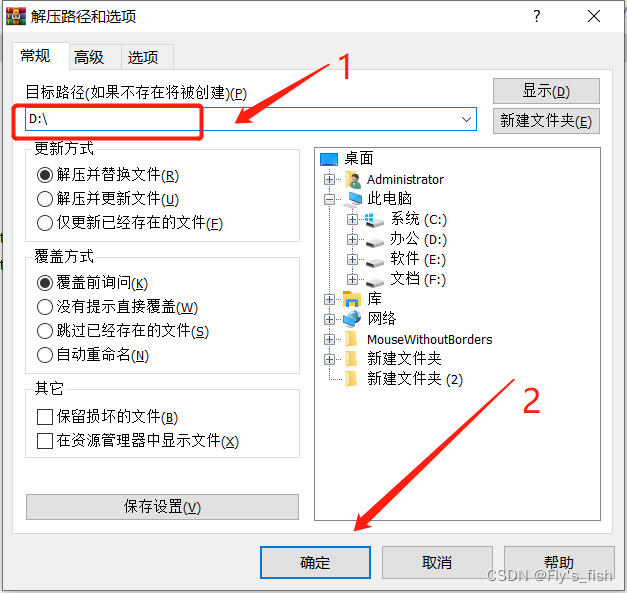






 本文详细介绍了如何在Windows10系统中设置用户密码、连接路由器并配置路由器,以及如何将IP设置为固定IP。接着,讲解了如何搭建SSH服务,包括安装、配置和启动SSH服务。最后,提到了升级文件夹的操作,并简要概述了车机端后续操作。整个过程旨在确保系统的安全性与网络连接的稳定性。
本文详细介绍了如何在Windows10系统中设置用户密码、连接路由器并配置路由器,以及如何将IP设置为固定IP。接着,讲解了如何搭建SSH服务,包括安装、配置和启动SSH服务。最后,提到了升级文件夹的操作,并简要概述了车机端后续操作。整个过程旨在确保系统的安全性与网络连接的稳定性。
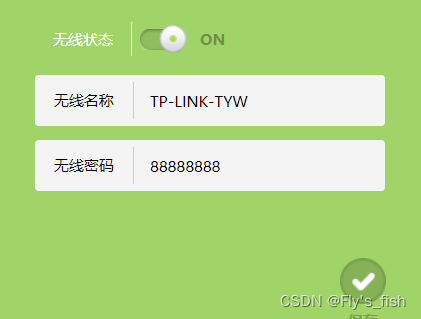
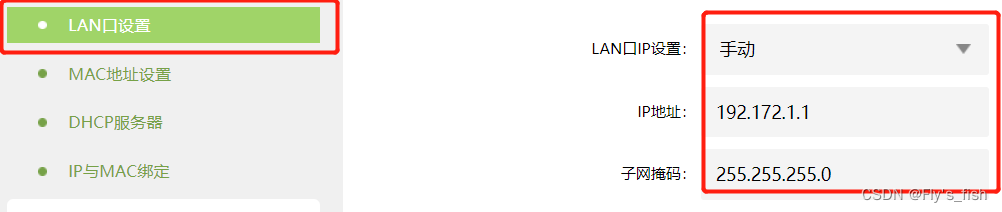
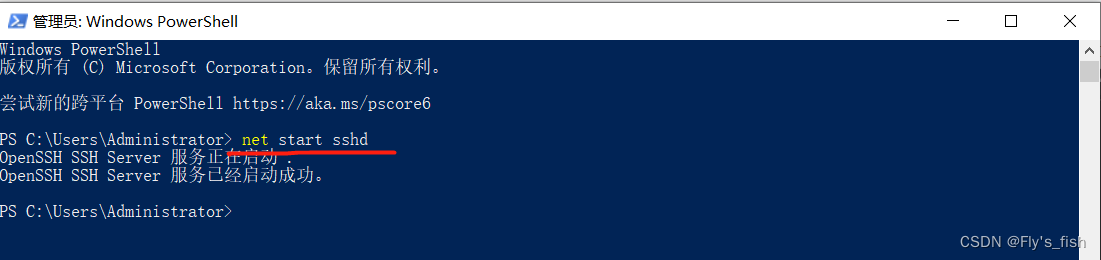

















 623
623

 被折叠的 条评论
为什么被折叠?
被折叠的 条评论
为什么被折叠?








